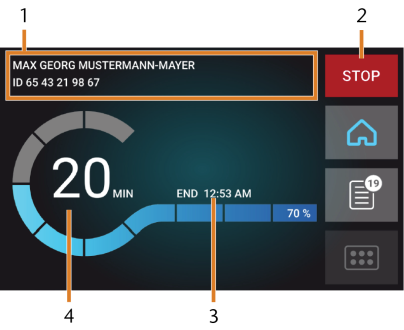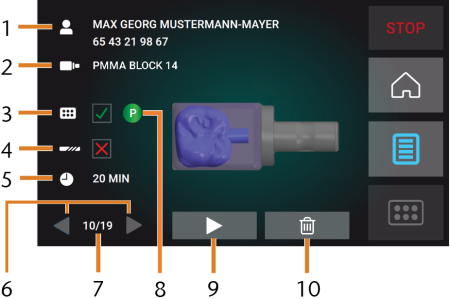Interfaz de usuario de la pantalla táctil
Mediante la pantalla táctil, puede controlar las funciones básicas de la máquina:
- Controlar funciones básicas de la máquina
- Gestionar y ejecutar tareas
- Ver el progreso de la tarea actual
- Gestionar herramientas
- Realizar acciones de mantenimiento
A través de las actualizaciones del software y firmware pueden agregar o cambiarse funciones de la interfaz de usuario. Si algunas funciones no están disponibles en su máquina, posiblemente tenga que actualizar DentalCAM y DentalCNC o el firmware. Ver ‘Actualización del software y del firmware’.
- Visite dentalportal.info para obtener información acerca de funciones nuevas o actualizadas.
Interfaz de usuario en la pantalla táctil
La interfaz de usuario está divida en las 3 secciones principales Home, Tareas y Herramientas, que puede seleccionar mediante el menú en la derecha de la pantalla.
 Para abrir la sección Home, seleccione el icono mostrado.
Para abrir la sección Home, seleccione el icono mostrado. Para abrir la sección Tareas, seleccione el icono mostrado.
Para abrir la sección Tareas, seleccione el icono mostrado. Para abrir la sección Herramientas, seleccione el icono mostrado.
Para abrir la sección Herramientas, seleccione el icono mostrado.
Sección Home de la interfaz de usuario
La sección Home tiene 2 modos que aparecen dependiendo de si la máquina está procesando o no.
Modo 1 aparece cuando la máquina no está procesando:
- Icono para apagar la máquina
- Menú para seleccionar las secciones de interfaz de usuario
- Iconos para activar la puerta de la cámara de trabajo y el cajón combinado
- Icono para abrir la sección Mantenimiento
Modo 2 aparece cuando la máquina está procesando:
- Nombre de la tarea, información del paciente
- Icono para cancelar la tarea
- Hora de fin de la tarea
- Duración restante prevista de la tarea
La duración restante de la tarea es estimada a base de una función autodidacta.
Sección Tareas de la interfaz de usuario
En la sección Tareas puede ver detalles de las tareas disponibles. Puede usar esta vista para preparar e iniciar el mecanizado. Puede borrar tareas que ya no necesita.
- Nombre de la tarea, información del paciente
- Tipo de pieza en bruto requerido
- Casilla de verificación del almacén de herramientas requerido
- Casilla de verificación para la duración de herramientas
- Duración prevista de la tarea
- Flechas para navegar a través de las tareas disponibles
- Número de la tarea actual / número de tareas disponibles
- Código de color del almacén de herramientas requerido
- Icono para iniciar la tarea actual
- Icono para borrar la tarea actual
Sección Herramientas de la interfaz de usuario
- Código de color del almacén de herramientas elegido
- Herramienta de duración expirada (círculo rojo)
- Indicador de la duración de la herramienta (anillo azul)
- Menú para elegir el almacén de herramientas
- Marca para el almacén de herramientas actualmente insertado en la cámara de trabajo
- Marca para el almacén de herramientas actualmente mostrado en la pantalla táctil